このファイルを使用するには拡張子が必要です-写真アプリのビデオエディタエラー
組み込みのPhotosアプリビデオエディターを使用してWindows10コンピューターでビデオまたは写真を表示したいときに、エラーメッセージが表示された場合-このファイルを使用するには拡張子が必要(You need an extension to use this file)です。この投稿はあなたを助けることを目的としています。この投稿では、この問題を正常に修正するために利用できるオプションを紹介します。
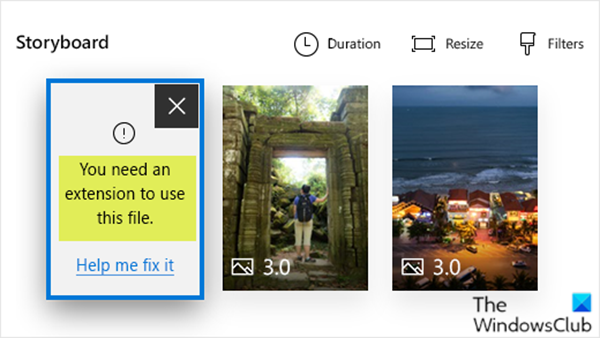
この問題が発生する可能性のある典型的なシナリオを見てみましょう。
iOSまたはAndroidデバイスを使用している場合は、そのデバイスで撮影した写真やビデオをPCまたはSurfaceの(Surface)フォト(Photos)アプリで使用することをお勧めします。ほとんどの場合、それは問題ではありません。ただし、使用する写真とビデオがHEIF(高効率画像ファイル(High Efficiency Image File))またはHEVC(高効率ビデオコーデック)ファイルである場合(High Efficiency Video Codec)、このファイルを使用するには拡張子が必要である(You need an extension to use this file)というメッセージが写真(Photos)アプリのビデオエディタ(Video Editor)に表示される場合があります。
このファイルを使用するには拡張子が必要です
これに直面した場合このファイルの問題を使用するには拡張子が必要です(You need an extension to use this file)。問題を効果的に解決するには、以下の推奨される解決策を順不同で試すことができます。
- Microsoftストア(Microsoft Store)からHEIFおよびHEVC拡張機能(HEVC Extensions)を入手する
- ファイルを再インポートするか、自分宛てにメールで送信することにより、ファイルを自動的に変換します
- OneDrive(Use OneDrive)を使用して写真ファイルを自動的に変換します
リストされた各ソリューションに関連するプロセスの説明を見てみましょう。
1] Microsoftストア(Microsoft Store)からHEIFおよびHEVC拡張機能を(HEVC Extensions)入手(Get)する
このソリューションでは、Microsoftストアから(Extensions from the Microsoft Store)HEIFイメージとHEVCビデオの両方の拡張機能を入手し、(get both of the)それらをPCにインストールする必要があります(PCがシステム要件を満たしている場合)。ビデオではなく写真のみを使用することを計画している場合でも、両方が必要になります。
インストールしたら、フォト(Photos)アプリを再起動します。これで、このファイルの問題を使用するには拡張子が必要で(You need an extension to use this file)なくても、フォトビデオエディタ(Photos Video Editor)でファイルを使用できるようになります。
読む(Read):Windows 10 PhotosappでHEICおよびHEVCファイルを表示する方法(How to view HEIC and HEVC files on Windows 10 Photos ap)。
2 ]ファイルを再インポートするか、自分宛てに電子メールで送信することにより、ファイルを自動的(] Automatically)に変換します
多くのデバイスは、ファイルを転送または電子メールで送信するときに、 HEIC(HEIC)写真とHEVCビデオをより一般的な形式に自動的に変換します。この場合、iPhoneまたはAndroidをPCに接続し、ファイルを移動してみてください。または、ファイルを携帯電話から自分宛てに電子メールで送信して、PCに保存します。次に、ファイルをビデオプロジェクトに追加してみてください。方法は次のとおりです
- 写真(Photos)アプリでビデオプロジェクトを開きます。
- [追加](Add) > [このPCから(From this PC)]を選択 します。
- (Browse)ファイルを参照して選択します。
それでも問題が解決しない場合は、解決策1(写真(Photos)アプリの拡張機能を取得)に従うか、写真ファイルに対して解決策3を試してください。(Solution 3)
読む(Read):Windows10でHEVCコード化されたビデオを再生する方法。
3] OneDrive(Use OneDrive)を使用して写真ファイルを自動的に変換します
このソリューションでは、HEIFおよびHEVCの写真とビデオをOneDriveにアップロードする必要があります。
元の写真の画質を維持し、ストレージスペースを節約するために、2019年9月(September 2019)以降、iOS上のOneDriveは、(OneDrive)高効率画像ファイル形式(High Efficiency Image File Format)(HEIF)の写真をJPGとしてOneDriveにアップロードするのではなく、元の形式でアップロードします。
HEIFおよび高効率ビデオコーディング(High Efficiency Video Coding)(HEVC)は、iOS11以降を実行しているほとんどのAppleデバイスの写真およびビデオのデフォルトのファイル形式です。ほとんどのMacコンピュータ、iPhone、およびiPadは、これらのファイルを開くことができます。これらのファイルは、 OneDriveWeb(OneDrive)サイトでも表示できます。
HEIF以外の写真やビデオの形式で作業を続けたい場合は、Appleデバイスのカメラの設定を更新して、他の形式の写真やビデオをキャプチャできます。
方法は次のとおりです。
- iOSデバイスで、 [設定]を開き、[(Settings)カメラ(Camera)] >[ フォーマット(Format)]をタップし ます。
- [カメラキャプチャ](Camera Capture)で 、[最も互換性(Most Compatible)のある]をタップし ます。
Add > From this PC]を選択してファイルを参照し、ビデオプロジェクトにファイルを 追加 します。
Hope this helps!
Related posts
Windows 10 Photos app Video Editorを使用してVideosをトリミングする方法
Windows 10 Video Editorの音はありません
Windows10のビデオエディターでできる12のこと
Windows10ビデオエディタの使用方法
VideoのPhotosのWindows 11を製造する方法
AvideMux Open Source Video Editor - レビュー&.comダウンロード
Windows Media PlayerでMouse hover Video or Song previewを無効にします
EzvidがWindows 10用ビデオMaker、Editor、Slideshow Maker無料です
Microsoft EdgeでVideo Autoplayを無効または停止する方法
Video format or MIME typeはサポートされていません
Create ImageファイルからMakeAVI for WindowsのAVI video
Windows PCのWindows Mixed RealityのRecord Video
あなたのVideo Game backlogを管理し、対処するための無料のツール
Windows 10でWindows 10またはVLCを使用してVideosのマージ方法
Best Free Video Metadata Editor software for Windows 10
Google Driveビデオは遊んでいない、またはblank screenを表示しています
VideoPad Video EditorはYouTube用の無料のビデオ編集ソフトウェアです
Windows 10 PCでVideoを逆転させる方法
Video会議のエチケット、ヒントとルールに従う必要がある
Setup Filezilla Server and Client:Screenshot and Video tutorial
